So installieren und konfigurieren Sie Zabbix -Agenten unter Remote Linux - Teil 3

- 2861
- 85
- Lana Saumweber
Fortsetzung der ZABBIX -Serie, In diesem Tutorial führen Sie, wie Sie Zabbix -Agenten installieren und konfigurieren können Linux (Debian-basierte Systeme und RHEL-basierte Distributionen), um lokale Ressourcen auf Remote-Systemen aktiv zu überwachen.
Die Hauptaufgabe von Zabbix -Agenten besteht darin, lokale Informationen aus den Zielen zu sammeln, in denen sie ausgeführt werden, und die Daten an einen zentralen Zabbix -Server zu senden, um weiter verarbeitet und analysiert zu werden.
Anforderungen
Installieren und konfigurieren Zabbix An Debian/Ubuntu Und Rhel/Centos/Fedora Und Rocky Linux/Almalinux.
- So installieren Sie Zabbix auf RHEL/CentOS und Debian/Ubuntu - Teil 1
- So konfigurieren Sie Zabbix zum Senden von E -Mail -Warnungen an Google Mail -Konto - Teil 2
Schritt 1: Installieren Sie Zabbix -Agenten in Linux -Systemen
1. Abhängig von der von Ihnen ausgeführten Linux -Verteilung finden Sie auf der Zabbix -Download -Seite die neueste Version der Binärpakete des verfügbaren Agenten mit einem Tool wie z. B wget oder Locken und installieren Sie es auf Ihrem Computer mit dem verteilungsspezifischen Paketmanager - Yum, RPM oder DPKG.
Für Debian/Ubuntu Systeme (einschließlich der neuesten Veröffentlichungen) Verwenden Sie die folgenden Schritte zum Herunterladen und Installieren von Zabbix -Agenten:
Installieren Sie Zabbix Agent in Debian
----------------- Auf Debian 11 ----------------- $ wget https: // repo.Zabbix.com/zabbix/5.4/debian/pool/main/z/zabbix/zabbix-Agent2_5.4.6-1+debian11_amd64.Deb $ sudo dpkg -i Zabbix -Agent2_5.4.6-1+debian11_amd64.Deb ----------------- Auf Debian 10 ----------------- $ wget https: // repo.Zabbix.com/zabbix/5.4/debian/pool/main/z/zabbix/zabbix-Agent2_5.4.6-1+debian10_amd64.Deb $ sudo dpkg -i Zabbix -Agent2_5.4.6-1+debian10_amd64.Deb
Installieren Sie Zabbix Agent in Ubuntu
----------------- Auf Ubuntu 20.04 ----------------- $ wget https: // repo.Zabbix.com/zabbix/5.4/Ubuntu/Pool/Main/Zabbix/Zabbix-Agent_5.4.7-1+Ubuntu20.04_AMD64.Deb $ sudo dpkg -i Zabbix -Agent_5.4.7-1+Ubuntu20.04_AMD64.Deb ----------------- Auf Ubuntu 18.04 ----------------- $ wget https: // repo.Zabbix.com/zabbix/5.4/Ubuntu/Pool/Main/Zabbix/Zabbix-Agent_5.4.7-1+Ubuntu18.04_AMD64.Deb $ sudo dpkg -i Zabbix -Agent_5.4.7-1+Ubuntu18.04_AMD64.Deb
Installieren Sie Zabbix auf rhelbasierten Systemen
Für Rhel Gleiche Systeme laden Sie die herunter .Drehzahl Verpackt für die verteilungsspezifische Release-Nummer, die dieselbe Seite wie oben wie oben genannt und mit dem RPM-Paket-Manager installieren.
Um fehlende Abhängigkeitsprobleme automatisch zu verwalten und den Agenten mithilfe von One-Shot zu installieren, verwenden Sie die Yum Befehl gefolgt vom Binary -Paket -Download -Link, wie in dem folgenden Beispiel zum Installieren des Agenten auf CentOS 8:
----------------- Auf rhel 8 ----------------- # RPM -uvh https: // repo.Zabbix.com/zabbix/5.4/rhel/8/x86_64/zabbix-Agent-5.4.6-1.EL8.x86_64.Drehzahl ----------------- Auf Rhel 7 ----------------- # RPM -uvh https: // repo.Zabbix.com/zabbix/5.4/rhel/7/x86_64/zabbix-Agent-5.4.6-1.EL7.x86_64.Drehzahl
Schritt 2: Konfigurieren und testen Sie Zabbix Agent unter Linux
2. Der nächste logische Schritt nach der Installation der Pakete auf dem System besteht darin, die zu öffnen Zabbix Agentenkonfigurationsdatei befindet sich in /etc/zabbix/ Systempfad sowohl auf wichtigen Verteilungen.
Öffnen Sie daher die Zabbix_agentd.Conf Datei mit Ihrem bevorzugten Texteditor, finden Sie die folgenden Zeilen (verwenden Sie die Screenshots als Anleitung), wenden Sie sich an und nehmen Sie die folgenden Änderungen vor:
# nano/etc/zabbix/zabbix_agentd.Conf
Fügen Sie Zabbix Server IP -Adresse und Hostname hinzu, wie unten gezeigt.
Konfigurieren Sie Zabbix Agent - Zabbix_agentd.ConfServer = IP von ZABBIX serveractiveActive = IP von Zabbix Server Hostname = Verwenden Sie den FQDN des Knotens, auf dem der Agent ausgeführt wird
 Fügen Sie Zabbix Server IP -Adresse hinzu
Fügen Sie Zabbix Server IP -Adresse hinzu 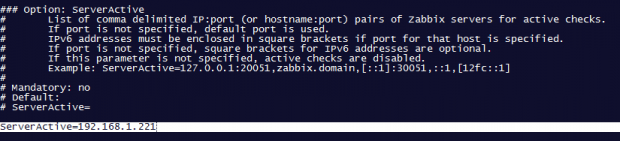 Fügen Sie Zabbix Server Active IP -Adresse hinzu
Fügen Sie Zabbix Server Active IP -Adresse hinzu 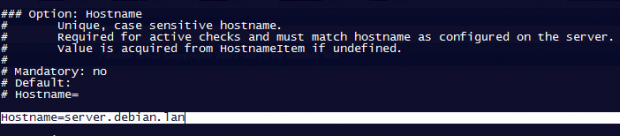 Fügen Sie Zabbix Agent Hostname hinzu
Fügen Sie Zabbix Agent Hostname hinzu 3. Sobald Sie die Bearbeitung der ZABBIX -Agentenkonfigurationsdatei mit den erforderlichen Werten beendet haben, starten Sie den Daemon mithilfe des folgenden Befehls neu und verwenden Sie den Befehl netstat, um zu überprüfen - 10050/TCP:
$ sudo systemctl restart zabbix -Agent $ sudo netstat -tulpn | grep zabbix
Für ältere Verteilungen verwenden Sie den Servicebefehl, um Zabbix Agent Dämon zu verwalten:
$ sudo Service Zabbix -Agent Neustart $ sudo netstat -tulpn | grep zabbix
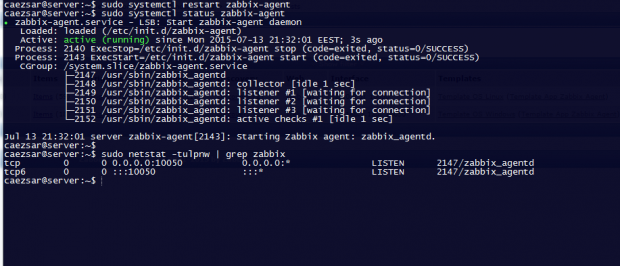 Starten Sie den Zabbix -Agenten
Starten Sie den Zabbix -Agenten 4. Wenn sich Ihr System hinter einer Firewall befindet, müssen Sie sich öffnen 10050/TCP Port auf dem System, um über den Zabbix -Server zu gelangen.
Für Debian basierte Systeme, einschließlich Ubuntu, Sie können das UFW -Tool verwenden, um den Port zu öffnen und auf Rhelbasiert, Sie können das Firewalld -Dienstprogramm verwenden, um die Firewall -Regeln wie die folgenden Beispiele zu verwalten:
$ sudo ufw erlauben 10050/tcp [auf Debian basierte Systeme]
$ sudo firewall-cmd --add-port = 10050/tcp --permanent [on Rhel basierte Systeme]
Für ältere Verteilungen wie z Rhel/Centos 6 oder nicht verwaltete Firewalls durch bestimmte Versorgungsunternehmen nutzen die leistungsstäben iptables Befehl zum Öffnen von Ports:
# iptables -a Eingabe -p tcp -m tcp - -dort 10050 -J Akzeptieren
5. Um zu testen, ob Sie Zabbix Agent von Zabbix Server erreichen können, verwenden Sie schließlich Telnet Befehl von Zabbix Server -Computer zu den IP -Adressen der Maschinen, die die Agenten ausführen, wie unten dargestellt (mach dir keine Sorgen um den geworfenen Fehler von Agenten):
# telnet zabbix_agent_ip 10050
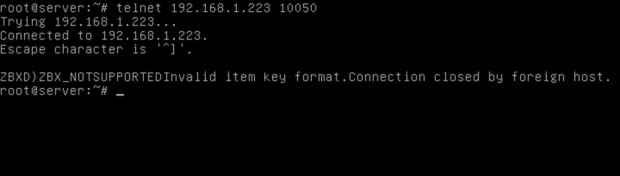 Überprüfen Sie die ZABBIX -Agentenverbindung
Überprüfen Sie die ZABBIX -Agentenverbindung Schritt 3: ZABBIX Agent überwacht Host zum ZABBIX -Server hinzufügen
6. Im nächsten Schritt ist es an der Zeit, zur Webkonsole von Zabbix Server zu wechseln und die Hosts hinzuzufügen, die ZABBIX -Agent ausführen, um vom Server überwacht zu werden.
Gehe zu Aufbau -> Gastgeber -> Host erstellen -> Gastgeber Registerkarte und füllen Sie die Hostname Feld mit dem FQDN des überwachten Zabbix -Agentengeräts verwenden Sie denselben Wert wie oben für das Feld Sichtbarer Namen.
Nächst. Verwenden Sie die folgenden Screenshots als Anleitung.
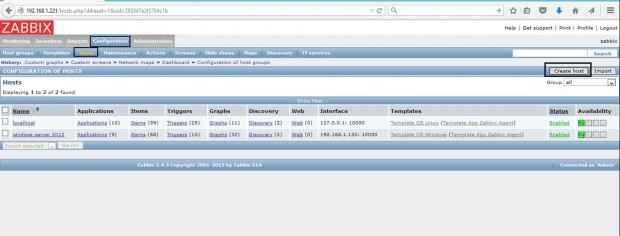 Fügen Sie Linux -Host zur ZABBIX -Überwachung hinzu
Fügen Sie Linux -Host zur ZABBIX -Überwachung hinzu 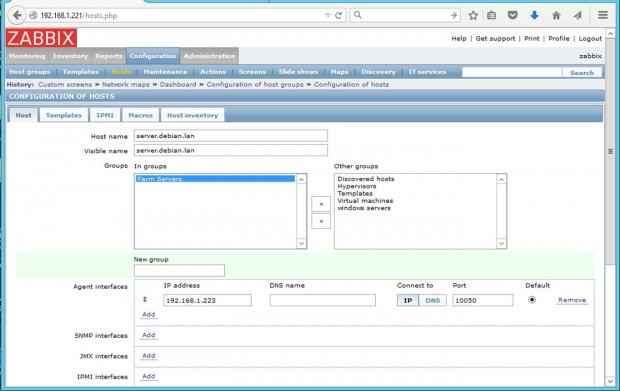 Fügen Sie Linux -Host zur Zabbix -Hostgruppe hinzu
Fügen Sie Linux -Host zur Zabbix -Hostgruppe hinzu 7. Als nächstes wechseln Sie zur Vorlagen Registerkarte und klicken Wählen. Ein neues Fenster mit Vorlagen sollte sich öffnen. Wählen Vorlage OS Linux Scrollen Sie dann nach unten und klicken Sie auf die Auswahltaste, um es hinzuzufügen und das Fenster automatisch zu schließen.
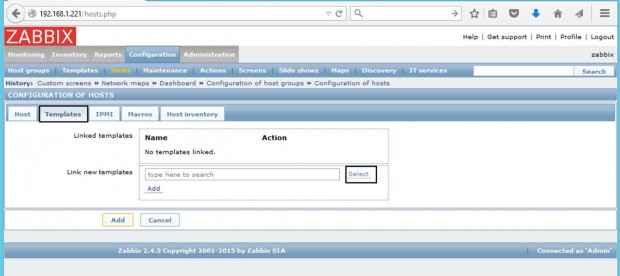 Fügen Sie Zabbix Linux OS -Vorlage hinzu
Fügen Sie Zabbix Linux OS -Vorlage hinzu 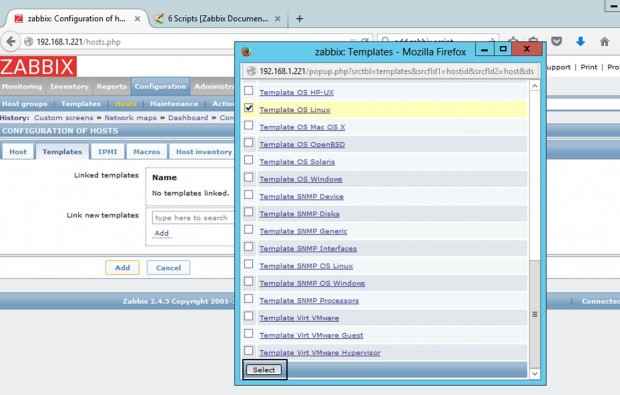 Wählen Sie Linux OS -Vorlage
Wählen Sie Linux OS -Vorlage 8. Sobald die Vorlage angezeigt wird Verknüpfen Sie die neue Vorlage Box, einschlagen Hinzufügen Text, um es mit Zabbix Server zu verknüpfen, und drücken Sie dann auf den niedrigeren Hinzufügen Taste, um den Vorgang zu beenden und den überwachten Host vollständig hinzuzufügen. Der sichtbare Name des überwachten Hosts sollte nun Hosts -Fenster angezeigt werden.
 Link eine neue Linux -Betriebssystemvorlage
Link eine neue Linux -Betriebssystemvorlage 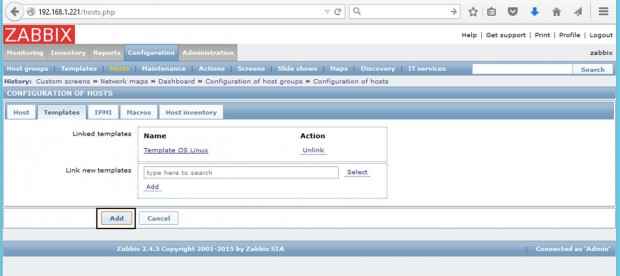 Fügen Sie Linux OS -Vorlage hinzu
Fügen Sie Linux OS -Vorlage hinzu 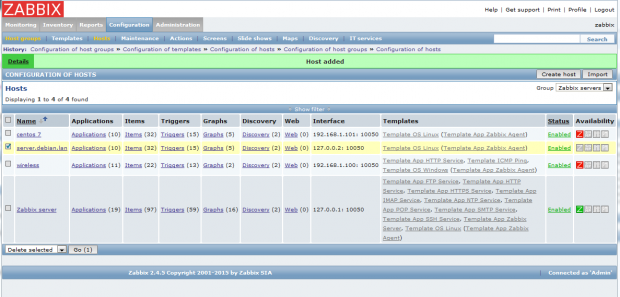 Linux -Host fügte Zabbix hinzu
Linux -Host fügte Zabbix hinzu Das ist alles! Versichern Sie einfach, dass der Gastgeber Status ist eingestellt auf Ermöglicht und warten Sie einige Minuten, damit der Zabbix -Server den Agenten kontakt.
- « So installieren Sie Firefox 93 im Linux -Desktop
- So konfigurieren Sie Zabbix zum Senden von E -Mail -Warnungen an Google Mail -Konto - Teil 2 »

